Hur man tar bort bakgrundsbrus från ljud för förbättrad tydlighet
Att ta bort bakgrundsljud är viktigt för att förbättra ljudkvaliteten. Det gör ljudet tydligare, lättare att förstå och trevligare att lyssna på, särskilt vid professionella inspelningar. Det hjälper dig att förstå och njuta av det du lyssnar på. Har du ett ljud med bakgrundsljud som du vill ta bort? I så fall är den här texten för dig. Den kommer att presentera olika metoder för att ta bort bakgrundsljud från ljudet problemfri. Fortsätt läsa utan vidare.
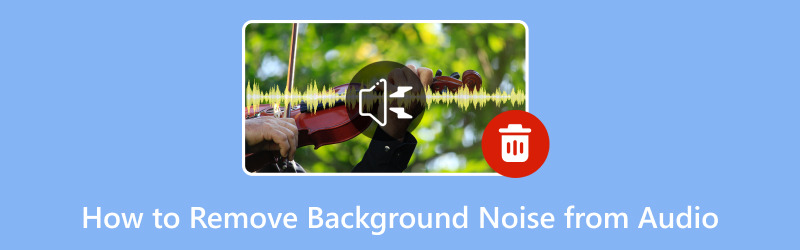
SIDINNEHÅLL
Del 1. Ta bort bakgrundsbrus från Audio Offline
1. Vidmore Video Converter
Har du någonsin haft en video- eller ljudinspelning med irriterande bakgrundsljud som du vill eliminera? Väl, Vidmore Video Converter kan göra det, och du kan göra det offline. Vidmore Video Converter erbjuder många verktygssatser, och en av dem är Noise Remover. Det kan ta dina video- eller ljudfiler och ta bort oönskat bakgrundsljud, vilket gör att dina inspelningar låter rena och professionella. Det kan hjälpa dig att eliminera alla dessa oönskade ljud, vilket ger dig det skarpa och tydliga ljud du önskar.
För att bemästra hur man tar bort bakgrundsljud från ljud offline med Vidmore Video Converter, lita på stegen som presenteras:
Steg 1. Besök Vidmore Video Converters officiella webbplats för att ladda ner programmet till din dator. Fortsätt sedan med att installera programmet genom att följa instruktionerna på skärmen. När du är klar öppnar du programmet för att komma igång.
Steg 2. Vänligen navigera till Verktygslåda flik, leta efter Noise Remover, och välj den. Det är bredvid Watermark Remover och under Video Compressor.
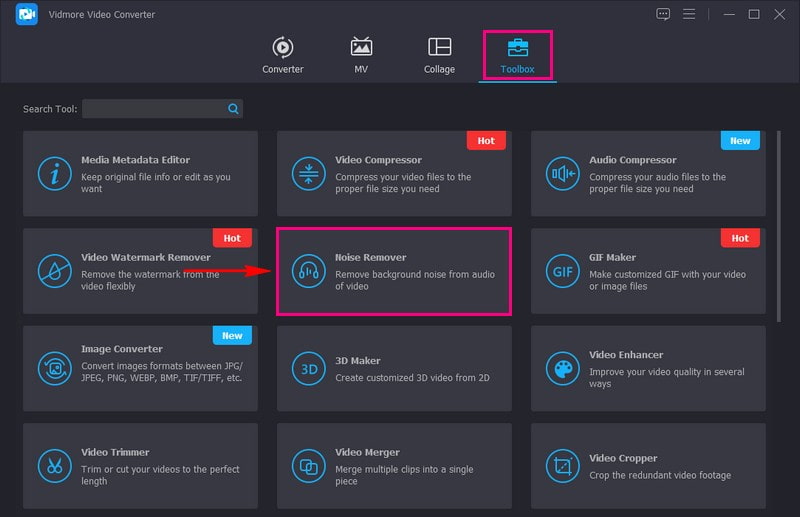
Steg 3. Slå (+) för att importera ljudet med bakgrundsljudet du vill ta bort.
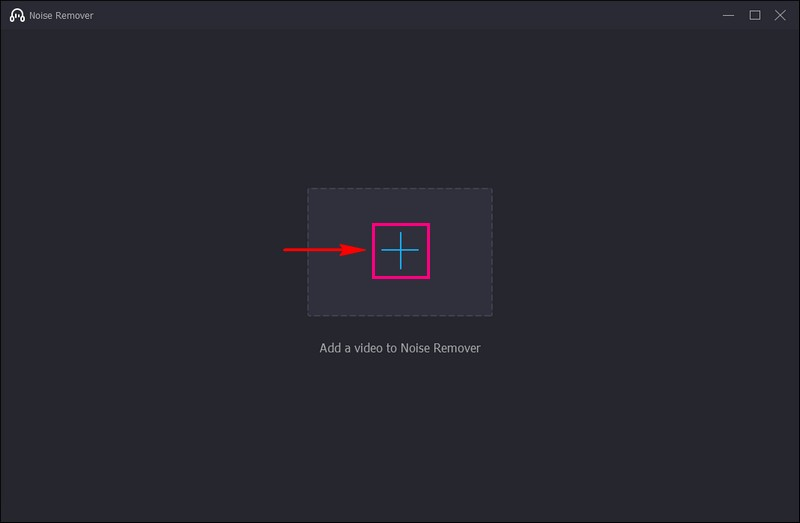
Steg 4. Du hänvisas nu till huvudsektionen för att ta bort ljudets bakgrundsljud. Markera rutan bredvid Aktivera ljudbrusreducering för att framgångsrikt ta bort bakgrundsbruset från ljudet.
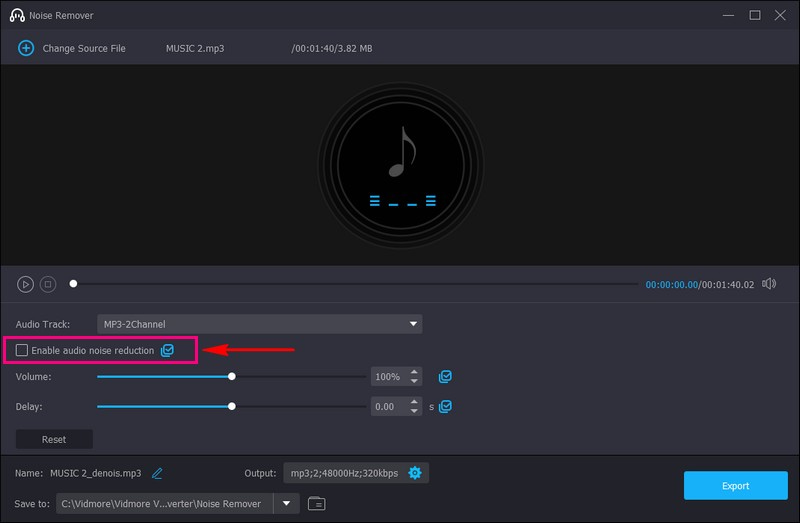
Steg 5. När du har kontrollerat, tryck på Exportera knappen för att spara ditt ljud utan bakgrundsljud. Det kommer att sparas i din skrivbordsmapp. Ta en titt! Du kan nu höra ditt ljud utan störande bakgrundsljud.
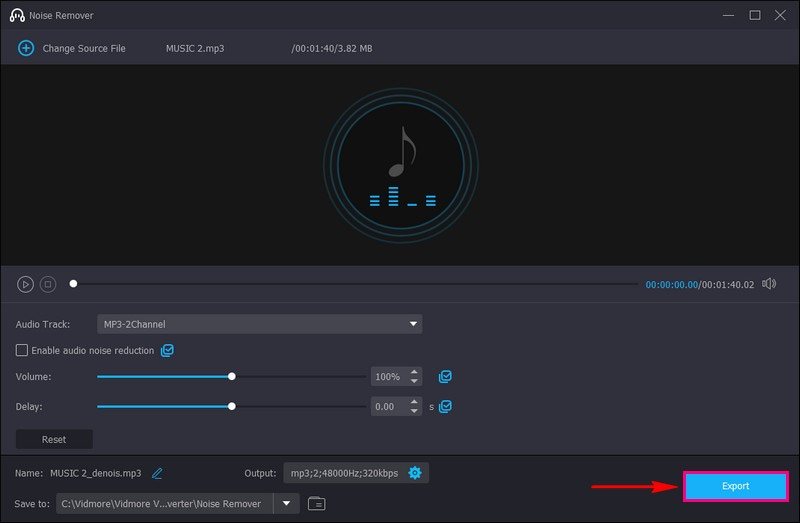
Fördelar
- Den är användarvänlig, vilket innebär att du inte behöver vara en teknisk expert för att använda den.
- Du kan använda den offline, så du behöver ingen internetanslutning.
- Det fungerar med ljud- och videofiler för att rensa upp ljud i olika inspelningar.
- Det hjälper till att göra ditt ljud bättre genom att eliminera oönskat bakgrundsljud, vilket gör det tydligt och mer professionellt.
Nackdelar
- Du måste prenumerera på programmets betalversion för att få tillgång till alla funktioner.
2. Premiere Pro
Föreställ dig att du spelade in ett ljud eller en video, men det finns distraherande bakgrundsljud som trafik eller prat. Adobe Premiere Pro kan komma till din räddning. Den erbjuder verktyg för att rensa upp ditt ljud. Du kan se en visuell representation av ditt ljud, nästan som en ljudgraf. Allt oönskat brus kommer att dyka upp som toppar på grafen. Dessutom kan du finjustera hur mycket brusreducering du vill ha så att ditt ljud inte tappar kvalitet.
Så här tar du bort bakgrundsljud från ljud med Adobe Premiere Pro:
Steg 1. Starta Adobe Premiere Pro och öppna projektet som innehåller ljudet med bakgrundsljudet.
Steg 2. Importera din ljudfil till projektet. Ta din ljudfil och dra den ner till tidslinjen. Zooma in på ljudvågformen i tidslinjen. Det är som att zooma in för att se detaljerna i ditt ljud.
Steg 3. Klicka på ljudet för att välja det. Gå till Effekter fliken och sök efter DeNoise. Dra DeNoise-effekten till ditt valda ljud på tidslinjen.
Steg 4. Dubbelklicka på ljudet i tidslinjen för att öppna Effektkontroller panel. Här kan du finjustera brusreduceringsinställningarna.
Steg 5. Spela upp ditt ljud för att höra hur det låter med bakgrundsljudet borttaget. Om du är nöjd med resultatet, spara ditt projekt.
Fördelar
- Du kan ändra hur mycket brusreducering du vill ha.
- Det är inte bara för bullerborttagning; du kan göra många andra video- och ljudredigeringar.
- Det hjälper dig att uppnå förstklassig ljudkvalitet.
Nackdelar
- Det är inte gratis; du måste betala för det, vilket kanske inte är idealiskt om du har en budget.
- Det kan vara lite knepigt för nya redaktörer.
- Att installera det tar upp plats på din dator, så du måste se till att det finns tillräckligt med utrymme.
3. Davinci Resolve
DaVinci Resolve är en supersmart ljud- och videoredigerare för din dator. Den tillhandahåller en uppsättning verktyg och funktioner för efterproduktion. Dessa inkluderar videoredigering, visuella effekter och ljudpostproduktion. Det är din bästa lösning för att förbättra ljudkvaliteten genom att eliminera oönskat bakgrundsljud från inspelningar. Det rensar upp ditt ljud så att det låter klarare och snyggare. Detta mångsidiga verktyg låter dig njuta av klart, skarpt ljud utan störande bakgrundsstörningar.
Så här tar du bort ljudbakgrundsbrus med DaVinci Resolve:
Steg 1. Starta programmet på din dator.
Steg 2. Klicka på alternativet för att importera din ljudfil. Det betyder att du tar med ditt ljud till DaVinci Resolve.
Steg 3. Leta reda på ditt ljudspår i programmet och välj det. Leta efter Brusreducering. Den placeras i ljudredigeringssektionen. Den låter dig kontrollera hur mycket brus som tas bort. Du kan experimentera med dessa inställningar för att få bästa resultat.
Steg 4. Lyssna på en del av ditt ljud för att säkerställa att det låter bättre utan bakgrundsljud innan du tillämpar brusreduceringen. Om det låter bra, klicka på knappen för att tillämpa brusreduceringen.
Steg 5. När du har tillämpat brusreduceringen sparar du ditt ljud som en ny fil. På så sätt behåller du ditt originalljud och har den rensade versionen.
Fördelar
- Det kan ge ditt ljud en professionell touch, vilket gör det lämpligt för olika ändamål.
- Du behöver ingen internetanslutning för att använda den.
- Den erbjuder många funktioner utöver brusborttagning för att redigera och förbättra ditt ljud på många sätt.
Nackdelar
- Att lära sig att använda det kan ta lite tid, särskilt om du är ny på ljudredigering.
- De avancerade funktionerna kommer med en prislapp.
- Vissa användare tycker att det är mer komplext än nödvändigt om de bara letar efter väsentlig brusborttagning.
Del 2. Ta bort brus från Audio Online
Har du någonsin spelat in ljud med irriterande bakgrundsljud, som surrande och brummande? Och du önskade att du kunde få det att låta bättre? Tja, det är där VEED.IO kommer in! Men vad är VEED.IO? Det är ett onlineverktyg som hjälper dig att snabbt ta bort oönskat brus från dina ljudinspelningar direkt på internet. Föreställ dig att kunna göra ditt ljud kristallklart utan något tekniskt krångel. Det är precis vad VEED.IO kan göra för dig!
Nedan följer stegen för att ta bort brus från ljud online gratis med VEED.IO:
Steg 1. Gå till VEED.IO Ta bort bakgrundsbrus från Audios officiella webbplats.
Steg 2. Klicka på Rengör ditt ljud nu knappen från webbplatsens huvudgränssnitt. Ladda sedan upp ljudfilen med bakgrundsljudet du vill ta bort.
Steg 3. Din ljudinspelning kommer att läggas på tidslinjen. Klicka på den och välj Rengör ljud för att ta bort bakgrundsbruset framgångsrikt.
Steg 4. När du är klar, klicka på Gjort knappen i den övre högra delen av gränssnittet för att exportera ditt ljud utan bakgrundsljud.
Fördelar
- Det är enkelt och användarvänligt.
- Du behöver inte ladda ner eller installera något på din dator.
- Det kan snabbt rensa upp ditt ljud, vilket sparar tid.
Nackdelar
- Den har bara färre funktioner.
- Du behöver en internetanslutning för att använda den, så du kan inte arbeta med ljudfiler offline.
- Beroende på din internethastighet kan det ta lite tid att ladda upp stora ljudfiler.
Del 3. Vanliga frågor om att ta bort bakgrundsbrus från ljud
Vad blockerar bakgrundsljud?
Saker som kan blockera eller minska bakgrundsljud inkluderar väggar, dörrar, fönster, gardiner, mattor, öronproppar, hörlurar och ljudisolering.
Tar Audacity bort bakgrundsljud?
Ja, Audacity kan hjälpa till att ta bort bakgrundsljud från ljudinspelningar. Den har en brusreducering som kan förbättra ditt ljudljud genom att eliminera oönskade bakgrundsljud.
Vilken app för att dämpa bakgrundsljud?
Om du vill att en app ska dämpa eller minska bakgrundsljudet kan du prova att använda Krisp, RTX Voice eller Sound Amplifier. Kom ihåg att effektiviteten hos dessa appar kan variera. Så det är en bra idé att prova några och se vilken som fungerar bäst för dina specifika behov.
Kan borttagning av bakgrundsbrus påverka ljudkvaliteten?
Ja, aggressiv brusborttagning kan ibland påverka ljudkvaliteten. Det gör att ljudet låter onaturligt eller förvrängt. Det är nödvändigt att hitta en balans mellan brusreducering och bibehållen ljudkvalitet.
Vad händer när du inte tar bort bakgrundsljudet från ljudet?
Att inte ta bort bakgrundsljud kan leda till en sämre ljudupplevelse, minskad klarhet och ett oprofessionellt intryck.
Slutsats
Kom ihåg att ta dig tid att ta bort bakgrundsljud från ljud kan göra stor skillnad. Det gör att ditt ljud låter bättre, tydligare och roligare för alla som lyssnar.
Så om du vill ha det bästa borttagning av ljudbakgrundsljud, du kan lita på Vidmore Video Converter. Detta offlineverktyg kan hjälpa till att ta bort bakgrundsljud från ljud- och videoinspelningar. Det är som att ha din ljudrensningsassistent, vilket gör att dina inspelningar låter tydligare och mer professionella. Ge det ett försök och säg adjö till irriterande bakgrundsljud i dina ljud- och videoprojekt!


